Możesz prowadzić rozmowy wideo i audio z użytkownikami Apple za pośrednictwem FaceTime przez połączenie danych lub sieć Wi-Fi. Dzięki temu międzynarodowe rozmowy FaceTime są bezpłatne. Jednak wielu użytkowników iPhone'a narzeka na problem z rozmową FaceTime.
Kiedy zdecydujesz się zakończyć rozmowę twarzą w twarz ze swoim przyjacielem, iPhone po prostu utknął na zakończeniu rozmowy FaceTime na wiele godzin. Co możesz zrobić, aby naprawić iPhone'a, który utknął na zakończeniu FaceTime? Oto 9 praktycznych wskazówek, które pomogą rozwiązać problem.
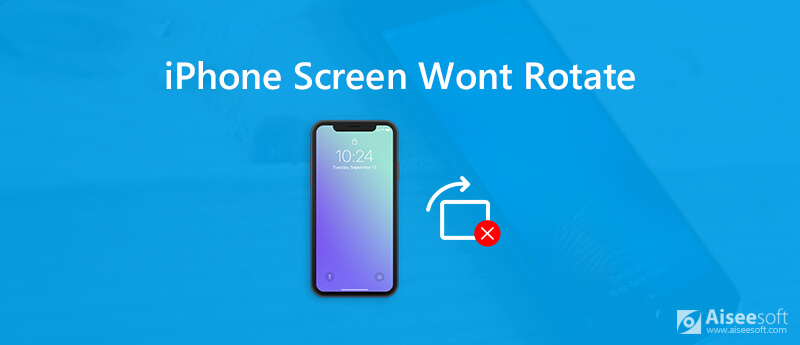
Jak ponownie obrócić ekran iPhone'a? Cóż, możesz rozwiązać problem z automatycznym obracaniem ekranu iPhone'a za pomocą powyższych czynników. Po prostu kontynuuj czytanie i uzyskaj więcej szczegółów.
Czasami nie jest to wina twojego iPhone'a. Musisz znaleźć test, aby znaleźć prawdziwą przyczynę.
W rzeczywistości funkcja automatycznego obracania ekranu nie jest wygodna we wszystkich sytuacjach. To denerwujące, że ekran iPhone'a często się obraca podczas regulacji pozycji siedzącej. W tym czasie lepszym wyborem byłoby zablokowanie obracania ekranu. Dlatego musisz sprawdzić stan blokady ekranu w przypadku problemów z obracaniem ekranu iPhone'a. Jeśli tak, musisz ręcznie odblokować obrót ekranu na iPhonie.
Nie wszystkie aplikacje na iPhone'a obsługują tryb poziomy. Innymi słowy, niektóre aplikacje mogą działać tylko w trybie portretowym. Możesz sprawdzić funkcję obracania ekranu iPhone'a za pomocą różnych aplikacji. Wiele gier na iOS można uruchomić tylko w trybie poziomym. W ten sposób możesz grać w gry na iPhonie, aby sprawdzić, czy problem z ekranem iPhone'a nie obraca się naprawdę.

Czy wiesz, że funkcja Zoom wyświetlacza automatycznie wyłączy automatyczne obracanie ekranu iPhone'a? Funkcja Zoom wyświetlacza może poprawić ogólną widoczność aplikacji na ekranie głównym. Przekonasz się, że rozmiar każdej ikony będzie większy niż wcześniej. Jednak iPhone nie obracający się ekranu to jego efekt uboczny. Możesz ponownie obrócić ekran iPhone'a, wyłączając Zoom Display.
Jeśli chcesz obrócić ekran na telefonie iPhone XR i innych urządzeniach z systemem iOS, możesz zrobić tak, jak pokazano w poniższych akapitach. Są to praktyczne sposoby rozwiązywania problemów z ekranem iPhone'a, który nie obraca się automatycznie w różnych aspektach.
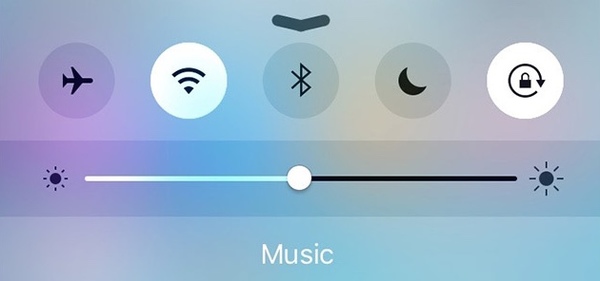
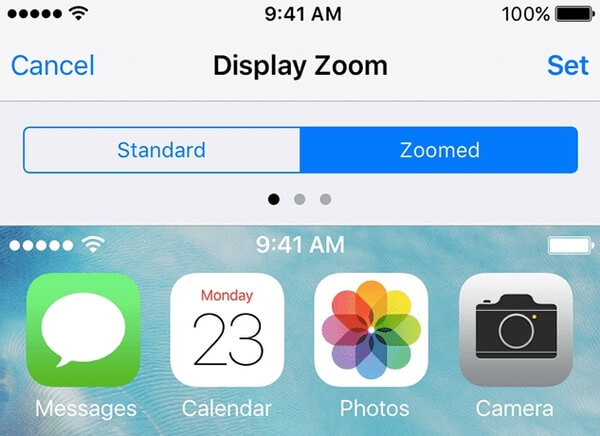
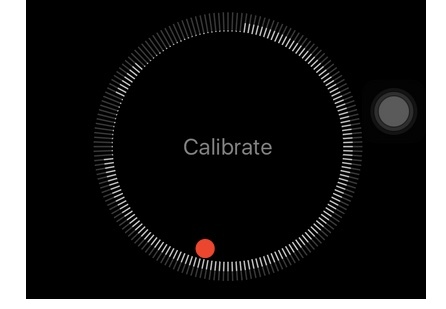
Uwaga: w tej sekcji pokazano, jak wymusić ponowne uruchomienie iPhone'a X, aby naprawić iPhone X nie obraca się. Możesz to sprawdzić zrestartuj iPhone'a samouczek, aby ponownie uruchomić wszystkie urządzenia iPhone.
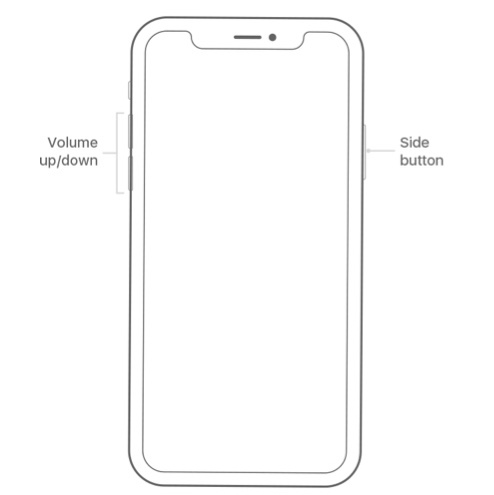
Uwaga: lepiej z powrotem iPhone'a do komputera przed aktualizacją do najnowszej wersji iOS.
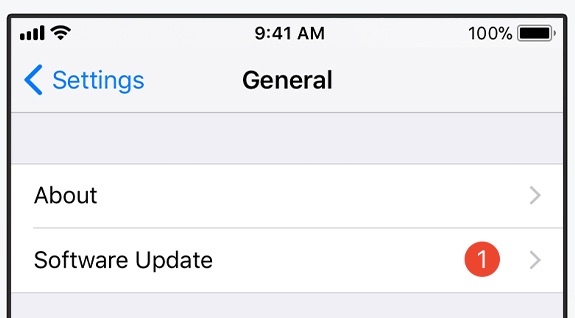
Co się stanie, jeśli problem z obracaniem ekranu telefonu iPhone X nadal występuje po tylu próbach? Cóż, możesz użyć Odzyskiwanie systemu Aiseesoft iOS naprawić iPhone'a z powrotem do normalnego stanu bez utraty danych. Program jest w stanie wykryć potencjalne zagrożenia i przywrócić system iOS za pomocą kilku kliknięć. Nawiasem mówiąc, możesz obniżyć i zaktualizować system iOS podczas rozwiązywania problemów Ekran iPhone'a nie obraca się. Nie jest wymagane żadne doświadczenie technologiczne.

Pliki do Pobrania
100% bezpieczeństwa. Bez reklam.
100% bezpieczeństwa. Bez reklam.




Za pomocą powyższych rozwiązań możesz obracać ekran iPhone'a XR i więcej. Łatwo dowiedzieć się, dlaczego i jak naprawić iPhone'a, który nie obraca ekranu spowodowany problemami związanymi z oprogramowaniem. Ale jeśli akcelerometr iPhone'a jest uszkodzony lub występują inne problemy związane ze sprzętem, funkcja obracania ekranu będzie niedostępna również na iPhonie.
Cóż, Aiseesoft iOS System Recovery to najlepszy wybór, aby naprawić system iOS. Możesz bezpłatnie pobrać program, aby z łatwością naprawić iPhone'a z nienormalnego do normalnego stanu. Jeśli chodzi o awarie iPhone'a, musisz odwiedzić lokalny sklep Apple Store w pobliżu, aby uzyskać profesjonalną pomoc.

Napraw system iOS do normalnego działania w różnych problemach, takich jak utknięcie w trybie DFU, trybie odzyskiwania, trybie słuchawek, logo Apple itp. Do normalnego poziomu bez utraty danych.
100% bezpieczeństwa. Bez reklam.
100% bezpieczeństwa. Bez reklam.